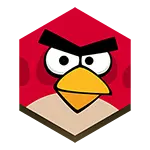
Zuvor habe ich bereits geschrieben, dass Sie beim Aktualisieren der Treiber von den Regeln geführt werden sollten: "Berühren Sie nicht, was es funktioniert", "Installieren Sie keine speziellen Programme, um automatisch auf Treiberaktualisierungen zu suchen." Ich habe auch erwähnt, dass es sich nicht um die Videokartentreiber handelt - wenn Sie NVIDIA GeForce, ATI (AMD) Radeon oder sogar integriertes Video von Intel haben, ist es besser, den Updates leicht zu folgen und rechtzeitig zu installieren. Und darüber, wo Videokartentreiber heruntergeladen werden und wie sie installiert werden sollen, und warum es notwendig ist, werden wir nun detailliert sprechen und sprechen. Siehe auch: So entfernen Sie den Videokartentreiber vor der Aktualisierung vollständig.
Anmerkung 2015: Wenn Sie nach dem Upgrade auf Windows 10 den Videokartentreiber aufgehört haben, und es ist nicht möglich, sie von der offiziellen Website zu aktualisieren, Sie löschen sie zunächst über die Systemsteuerungsprogramme und Komponenten. Gleichzeitig sind sie in einigen Fällen nicht so gelöscht und muss zunächst alle NVIDIA- oder AMD-Prozesse im Task-Manager entfernen.
Warum müssen Sie Videokartentreiber aktualisieren?
Treiberaktualisierungen für die mütterliche, Ton- oder Netzwerkkarte Ihres Computers, in der Regel keine Geschwindigkeitsgeschwindigkeit. Normalerweise sollen sie kleinere Bugs (Fehler) korrigieren, und manchmal tragen sie neue.
Im Falle der Aktualisierung der Videokartentreiber sieht alles etwas anders aus. Die beiden beliebtesten Grafikkartenhersteller - NVIDIA und AMD veröffentlichen regelmäßig neue Versionen von Fahrern für ihre Produkte, die die Produktivität oft deutlich steigern können, insbesondere in neuen Spielen. Unter Berücksichtigung der Tatsache, dass Intel ernsthaft mit der Erfüllung der Grafiken in seiner neuen Haswell-Architektur ist, sind Updates für Intel HD-Grafiken häufig erhältlich.
Das Bild unten zeigt einen Anstieg der Leistung, der neue NVIDIA GeForce R320-Treiber von 07.2013 ergeben kann.
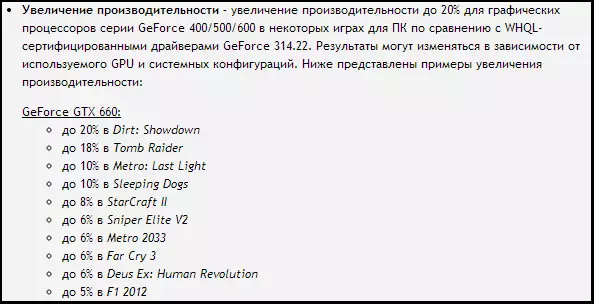
Diese Art der Produktivitätssteigerung in neuen Versionen der Fahrer ist die übliche Sache. Trotz der Tatsache, dass NVIDIA sehr wahrscheinlich das Produktivitätswachstum übertreibt, und darüber hinaus hängt er von dem spezifischen Grafikkartenmodell ab, jedoch aktualisieren Sie jedoch die Treiberkosten - Spiele werden immer noch schneller arbeiten. Darüber hinaus können einige neue Spiele überhaupt nicht beginnen, wenn Sie veraltete Treiber haben.
Wie erfahren Sie, welche Grafikkarte Sie in einem Computer oder Laptop haben?
Es gibt eine ganze Reihe von Möglichkeiten, zu ermitteln, welche Grafikkarte in Ihrem Computer installiert ist, einschließlich bezahlter und kostenloser Drittanbieter-Programme. Alle diese Informationen können jedoch in den meisten Fällen mithilfe des Windows-Geräte-Managers erhalten werden.
Um den Geräte-Manager in Windows 7 zu starten, können Sie auf "Start starten" klicken, und klicken Sie dann auf den rechten Maustaste auf meinen Computer, wählen Sie "Eigenschaften", und klicken Sie im öffnenden Dialogfeld auf den Link Geräte-Manager. In Windows 8 reicht es aus, mit dem Tippen "Geräte-Manager auf dem Startbildschirm" zu starten. Dieser Artikel befindet sich im Abschnitt "Parameter".
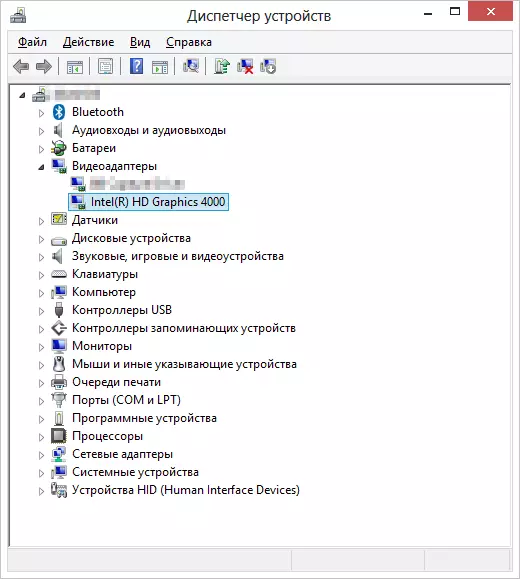
So erfahren Sie, welche Grafikkarte in Geräte-Manager ist
Öffnen Sie im Geräte-Manager den Zweig "Videoadapter". Dort sehen Sie den Hersteller und das Modell Ihrer Grafikkarte.
Wenn Sie zwei Grafikkarten auf einmal - Intel und Nvidia auf einem Laptop sehen, bedeutet dies, dass sowohl integrierte als auch diskrete Videoadapter verwendet werden, die automatisch auf Energieeinsparung oder höhere Leistung in Spielen wechseln. In diesem Fall wird empfohlen, die NVIDIA GeForce-Treiber zu aktualisieren.
Wo Sie die neuesten Treiber auf der Grafikkarte herunterladen
In einigen Fällen (eher seltene) Treiber für die Laptop-Grafikkarte können Sie nicht von der NVIDIA- oder AMD-Website installieren - nur von der entsprechenden Website des Herstellers Ihres Computers (die nicht so oft Updates nachgibt). In den meisten Fällen, um die neue Version der Treiber herunterzuladen, reicht es jedoch aus, nur um auf die offiziellen Websites von Herstellern von Grafikadapter zu gelangen:
- Laden Sie nvidia GeForce-Videokartentreiber herunter
- Laden Sie ATI Radeon-Videokartentreiber herunter
- Laden Sie integrierte Video-Treiber intel HD-Grafik herunter
Sie müssen nur das Modell Ihrer Grafikkarte sowie das Betriebssystem und seine Entlassung angeben.
Einige Hersteller liefern auch eigene Dienstprogramme, die automatisch auf Updates von Getreibertreibern suchen und Sie über sie benachrichtigen, z. B. das NVIDIA-Update-Dienstprogramm für GeForce-Videokarten.
Zusammenfassend sei darauf hingewiesen, dass, wenn Sie bereits veraltete Geräte haben, die Treiberaktualisierungen dafür, dass die Treiberaktualisierungen früher oder später aufhören wird: In der Regel stoppen Hersteller bei jeder stabilen Freigabe. Wenn also Ihre Grafikkarte fünf Jahre alt ist, dann haben Sie nur einmal, um die neuesten Treiber herunterzuladen, und in der Zukunft werden neue unwahrscheinlich erscheint.
